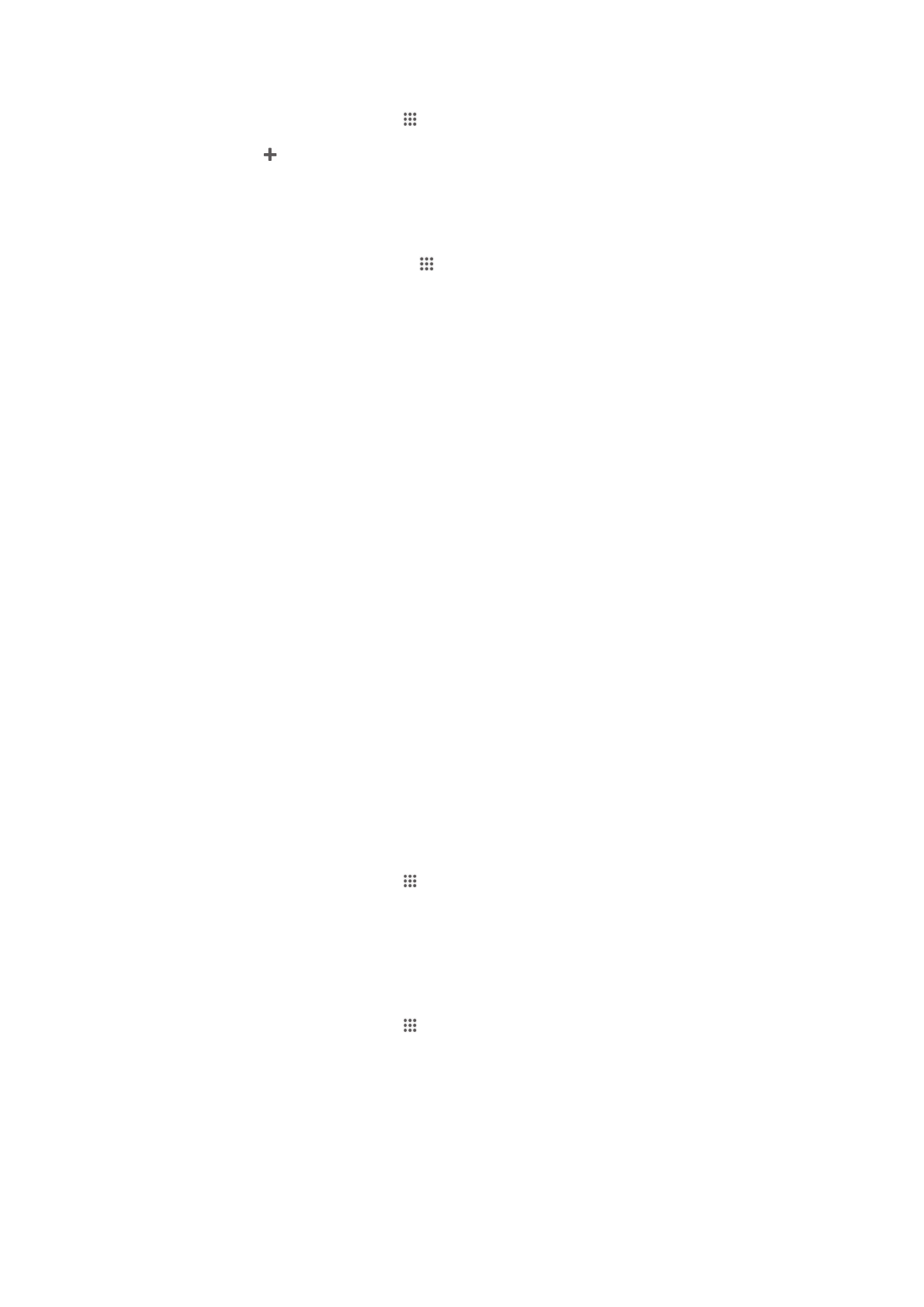
Dalijimasis turiniu su kitais „DLNA Certified™“ prietaisais
Galite peržiūrėti arba leisti medijos turinį, išsaugotą jūsų prietaise arba kituose
prietaisuose, pvz., televizoriuje, kompiuteryje arba planšetiniame kompiuteryje. Kad
turiniu būtų galima dalytis, tokie prietaisai turi turėti „DLNA Certified™“ sertifikatą iš
„Digital Living Network Alliance“ ir visi prietaisai turi būti prijungti prie to paties Wi-Fi®
tinklo. Taip pat savo prietaise galite peržiūrėti arba leisti turinį iš kitų „DLNA
Certified™“ prietaisų.
Nustatę dalijimąsi turiniu tarp prietaisų, galite, pavyzdžiui, prietaise klausytis namų
kompiuteryje saugomų muzikos failų arba per didelio ekrano televizorių peržiūrėti
prietaisu darytas nuotraukas.
Kituose „DLNA Certified™“ prietaisuose esančių failų leidimas
prietaise
Kai prietaise leidžiate failus iš kito „DLNA Certified™“ prietaiso, toks kitas prietaisas
veikia kaip serveris. Kitaip tariant, jis bendrina turinį per tinklą. Kaip serveris
veikiančiame prietaise turi būti suaktyvinta turinio bendrinimo funkcija ir suteiktas
prieigos leidimas jūsų prietaisui. Be to, jis turi būti prijungtas prie to paties Wi-Fi®
tinklo kaip ir jūsų prietaisas.
Bendrai naudojamo įrašo leidimas jūsų prietaise
1
Įsitikinkite, kad prietaisai, su kuriais norite bendrai naudoti failus, prijungti prie to
paties Wi-Fi® tinklo kaip ir jūsų prietaisas.
2
Pagrindinis ekranas bakstelėkite , tada raskite ir bakstelėkite WALKMAN.
3
Pasirinkite prietaisą iš prijungtų prietaisų sąrašo.
4
Naršykite prijungto prietaiso aplankuose ir pasirinkite įrašą, kurį norite leisti.
Įrašas paleidžiamas automatiškai.
Bendrai naudojamo vaizdo įrašo leidimas jūsų prietaise
1
Įsitikinkite, kad prietaisai, su kuriais norite bendrai naudoti failus, prijungti prie to
paties Wi-Fi® tinklo kaip ir jūsų prietaisas.
2
Pagrindinis ekranas bakstelėkite , tada raskite ir bakstelėkite Filmai.
3
Pasirinkite prietaisą iš prijungtų prietaisų sąrašo.
4
Naršykite prijungto prietaiso aplankuose ir pasirinkite vaizdo įrašą, kurį norite
leisti.
90
Tai internetinė šio leidinio versija. © Galima išspausdinti tik asmeninėms reikmėms.
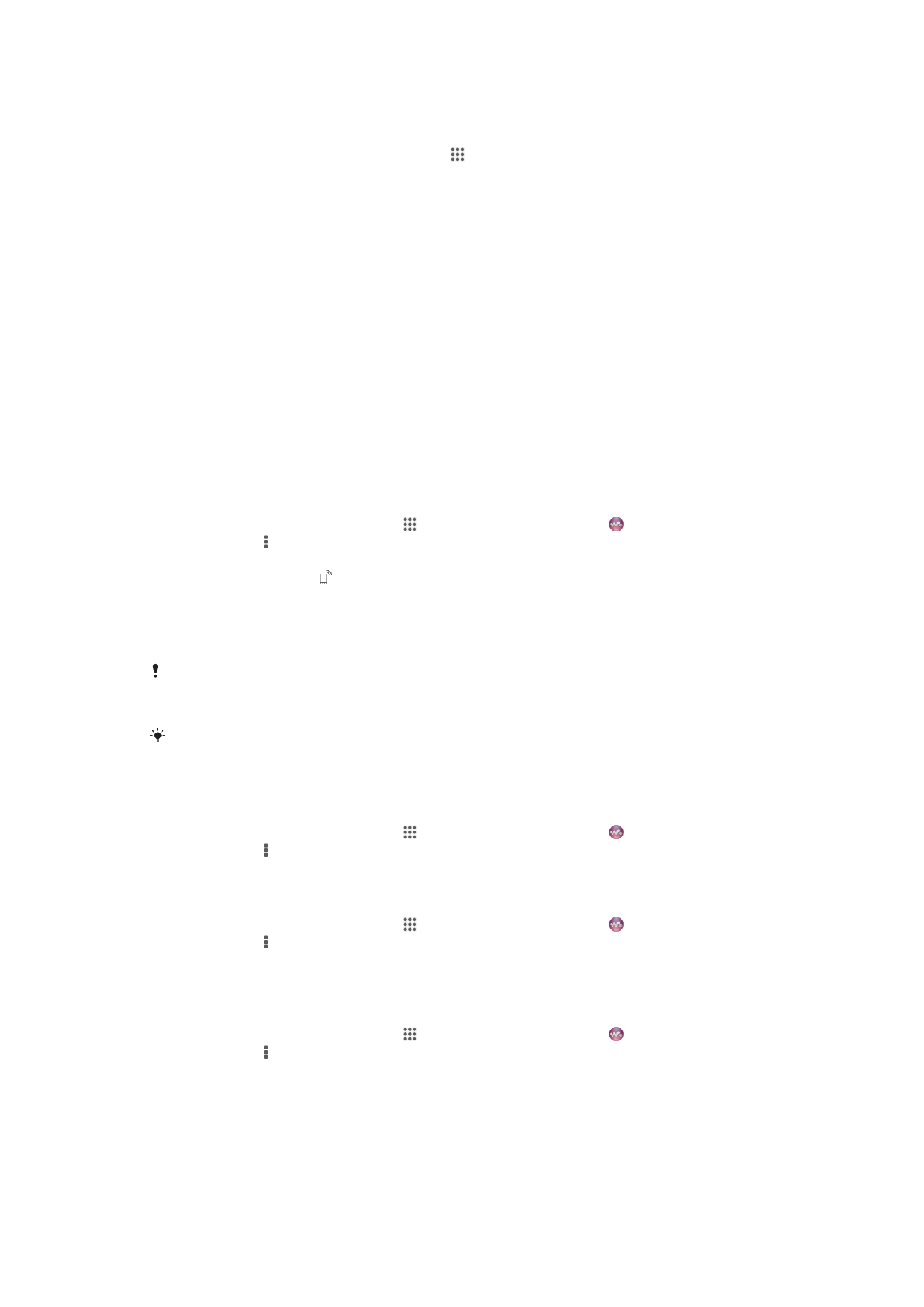
Bendrai naudojamos nuotraukos peržiūra jūsų prietaise
1
Įsitikinkite, kad prietaisai, su kuriais norite bendrai naudoti failus, prijungti prie to
paties Wi-Fi® tinklo kaip ir jūsų prietaisas.
2
Srityje Pagrindinis ekranas bakstelėkite .
3
Raskite ir bakstelėkite Albumas > Mano albumai. Rodomi visi turimi
internetiniai albumai ir prijungti prietaisai.
4
Pasirinkite prietaisą iš prijungtų prietaisų sąrašo.
5
Naršykite prijungto prietaiso aplankuose ir pasirinkę nuotrauką peržiūrėkite ją.
Pasirengimas leisti turinį iš prietaiso per „DLNA Certified™“
prietaisus
Prieš galėdami peržiūrėti arba leisti medijos failus iš savo prietaiso per kitus „DLNA
Certified™“ prietaisus, privalote savo prietaise nustatyti dalijimąsi failais. Prietaisai, su
kuriais dalijatės turiniu, vadinami kliento prietaisas. Pvz., televizorius, kompiuteris arba
planšetinis kompiuteris gali veikti kaip kliento prietaisai. Kai jūsų prietaisas kliento
prietaisams suteikia prieigą prie turinio, jis veikia kaip medijos serveris. Kai savo
prietaise įjungiate dalijimosi failais funkciją, taip pat turite suteikti prieigos teises ir
kliento prietaisams. Tai atlikus, tokie prietaisai pasirodo kaip registruotieji prietaisai.
Prietaisai, kurie laukia, kol jiems bus suteiktas leidimas, yra rodomi kaip laukiantys
prietaisai.
Jei norite nustatyti failų bendrinimą, naudojant prijungtų prietaisų funkciją (MR2)
1
Prijunkite savo prietaisą prie „Wi-Fi®“ tinklo.
2
Pagrindinis ekranas bakstelėkite , tada raskite ir bakstelėkite .
3
Bakstelėkite , tada bakstelėkite Medijos serveris.
4
Jei norite įjungti funkciją Bendrai naudoti mediją, vilkite šliaužiklį. Būsenos
juostoje bus rodoma . Dabar prietaisas gali veikti kaip medijos serveris.
5
Prijunkite kompiuterį arba kitus prietaisus prie to paties „Wi-Fi®“ tinklo kaip ir
jūsų prietaisas.
6
Prietaiso būsenos juostoje bus rodomas pranešimas. Atidarykite pranešimą ir
nustatykite atitinkamus kitų prietaisų prieigos leidimus.
Anksčiau pateikti nurodymai gali skirtis atsižvelgiant į naudojamus kliento prietaisus.
Išsamesnės informacijos žr. kliento prietaiso naudotojo vadove. Jei prietaisas negali prisijungti,
patikrinkite, ar veikia „Wi-Fi®“ tinklas.
Meniu Medijos serveris taip pat galite pasiekti dalyje Nustatymai > Xperia™ > Medijos
serverio nustatymai. Jei uždarysite rodinį Medijos serveris, failų bendro naudojimo funkcija
veiks fone.
Jei nebenorite dalytis failais su kitais „DLNA Certified™“ prietaisais
1
Pagrindinis ekranas bakstelėkite , tada raskite ir bakstelėkite .
2
Bakstelėkite , tada – Medijos serveris.
3
Vilkite šliaužiklį, jei norit išjungti Bendrai naudoti mediją funkciją.
Prieigos leidimų nustatymas laukiančiam prietaisui
1
Pagrindinis ekranas bakstelėkite , tada raskite ir bakstelėkite .
2
Bakstelėkite , tada – Medijos serveris.
3
Pasirinkite prietaisą iš Laukiantieji prietaisai sąrašo.
4
Pasirinkite prieigos leidimo lygį.
Registruoto prietaiso pavadinimo keitimas
1
Pagrindinis ekranas bakstelėkite , tada raskite ir bakstelėkite .
2
Bakstelėkite , tada – Medijos serveris.
3
Pasirinkite prietaisą iš Registruotieji prietaisai sąrašo, tada pasirinkite Keisti
pavadinimą
.
4
Įveskite naują prietaiso pavadinimą.
91
Tai internetinė šio leidinio versija. © Galima išspausdinti tik asmeninėms reikmėms.
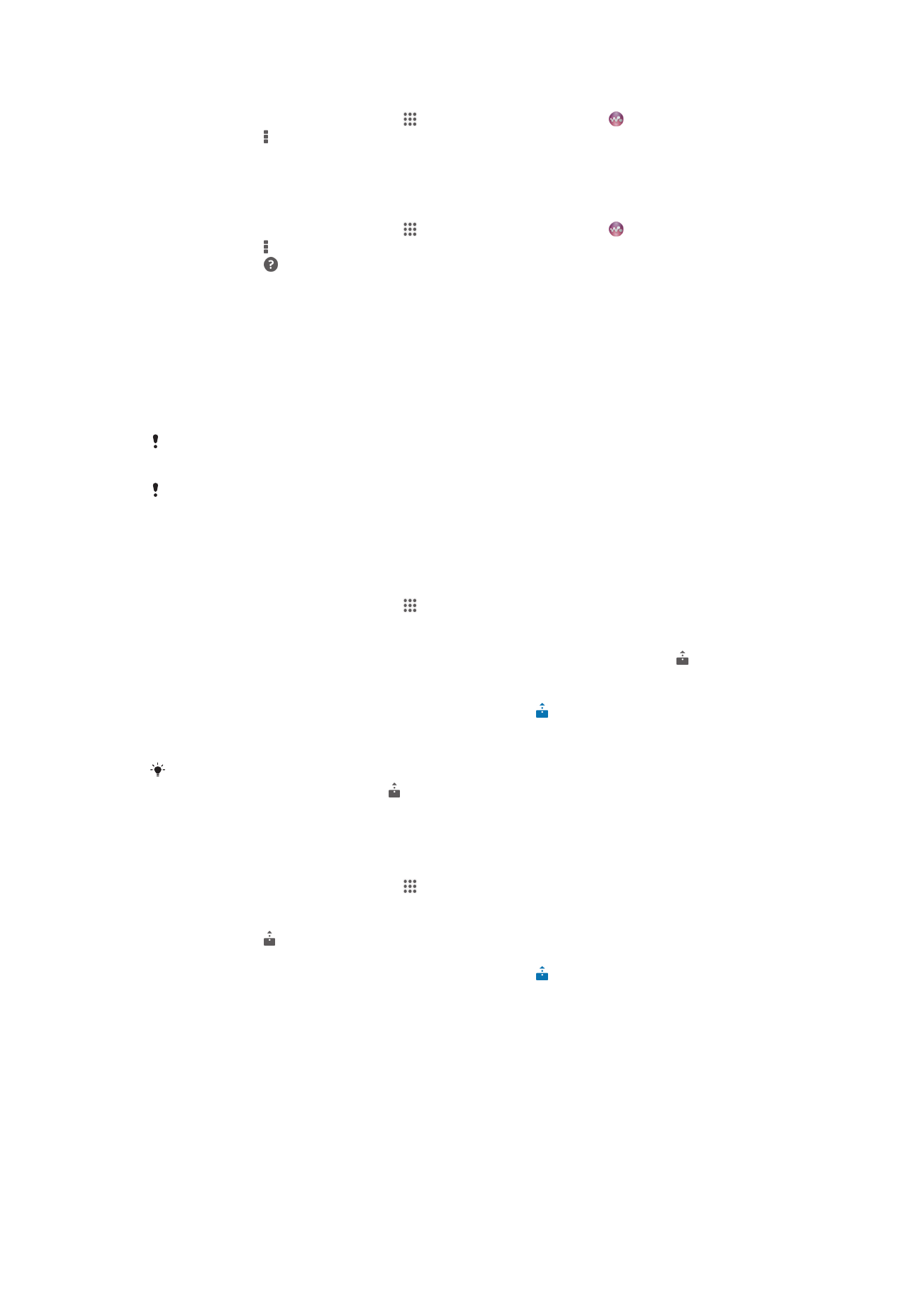
Registruoto prietaiso prieigos lygio keitimas
1
Pagrindinis ekranas bakstelėkite , tada raskite ir bakstelėkite .
2
Bakstelėkite , tada – Medijos serveris.
3
Pasirinkite prietaisą iš Registruotieji prietaisai sąrašo.
4
Bakstelėkite Keisti prieigos lygį ir pasirinkite pasirinktį.
Pagalbos apie dalijimąsi turiniu su kitais „DLNA Certified™“ prietaisais gavimas
1
Pagrindinis ekranas bakstelėkite , tada raskite ir bakstelėkite .
2
Bakstelėkite , tada – Medijos serveris.
3
Bakstelėkite .
Failų leidimas skaitmeninių medijų perdavimo prietaise
Naudodami DLNA™ technologiją galite perduoti savo prietaise išsaugotą medijų turinį
į kitą prietaisą, prijungtą prie to paties Wi-Fi® tinklo. Toks kitas prietaisas turi galėti
veikti kaip skaitmeninių medijų perdavimo (Digital Media Renderer, DMR) prietaisas,
t. y. atkurti, arba leisti, turinį, gautą iš jūsų prietaiso. DMR prietaisas, pavyzdžiui, gali
būti televizorius su DLNA funkcija arba kompiuteris su „Windows® 7“ ar naujesne
versija.
Skaitmeninių medijų perdavimo įjungimo nustatymai gali skirtis, tai priklauso nuo naudojamo
prietaiso. Daugiau informacijos žr. atitinkamo prietaiso naudotojo vadove.
Turinio su „Digital Rights Management (DRM)“ (skaitmeniniu teisių valdymu) negalima leisti
skaitmeninių medijų perdavimo įrenginyje, naudojančiame DLNA™ technologiją.
Prietaise esančių nuotraukų arba vaizdo įrašų peržiūra DMR prietaise
1
Įsitikinkite, kad tinkamai nustatėte DMR prietaisą ir jis prijungtas prie to paties
Wi-Fi® tinklo kaip ir jūsų prietaisas.
2
Pagrindinis ekranas bakstelėkite .
3
Raskite ir bakstelėkite Albumas.
4
Raskite ir atidarykite norimą peržiūrėti failą.
5
Bakstelėkite ekraną, kad būtų rodomos įrankių juostos, tada bakstelėkite ir
pasirinkite DMR prietaisą, su kuriuo dalinsitės turiniu. Pasirinkti failai pradedami
rodyti jūsų pasirinktame prietaise chronologine tvarka.
6
Norėdami atsijungti nuo DMR prietaiso, bakstelėkite ir pasirinkite prietaisą.
Failas nebebus leidžiamas DMR prietaise, tačiau bus toliau leidžiamas jūsų
prietaise.
Taip pat galite dalintis vaizdo įrašu iš prietaise esančios programos „Movies“ bakstelėdami
vaizdo įrašą ir tada bakstelėdami .
Prietaise esančio muzikos įrašo leidimas DMR prietaise
1
Įsitikinkite, kad tinkamai nustatėte DMR prietaisą ir jis prijungtas prie to paties
Wi-Fi® tinklo kaip ir jūsų prietaisas.
2
Pagrindinis ekranas bakstelėkite , tada raskite ir bakstelėkite WALKMAN.
3
Pasirinkite muzikos kategoriją ir raskite įrašą, kuriuo norite dalintis, tada
bakstelėkite jį.
4
Bakstelėkite ir pasirinkite DMR prietaisą, su kuriuo dalinsitės turiniu. Įrašas
jūsų pasirinktame prietaise bus paleistas automatiškai.
5
Norėdami atsijungti nuo DMR prietaiso, bakstelėkite ir pasirinkite prietaisą.
Įrašas nebebus leidžiamas DMR prietaise, tačiau bus toliau leidžiamas jūsų
prietaise.